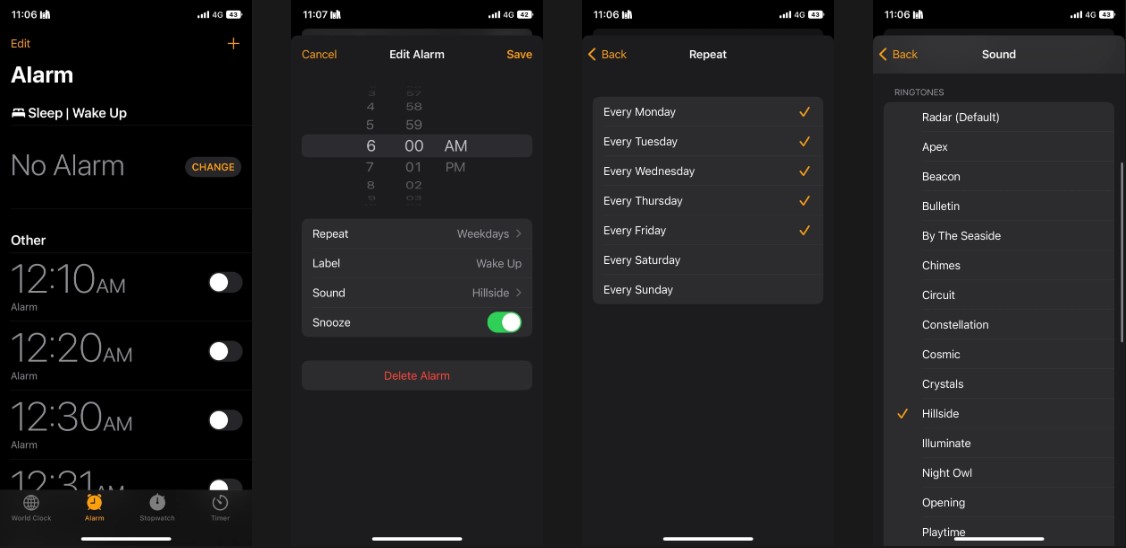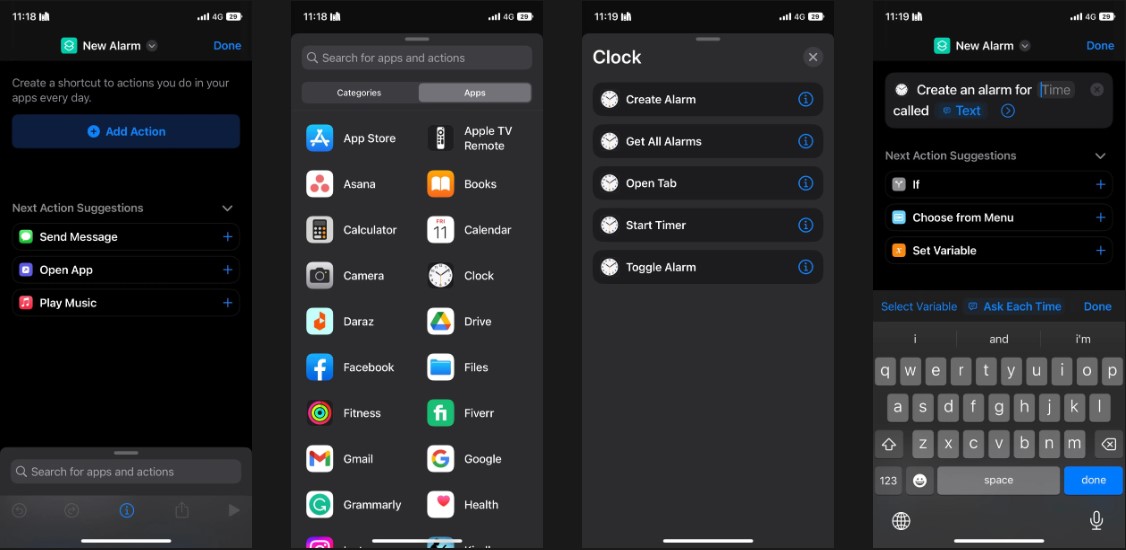Nếu bạn thấy cách truyền thống để đặt báo thức mới trên iPhone quá phức tạp. Vậy hãy đọc bài viết dưới đây để tìm hiểu thêm vài cách xịn xò hơn nhé.
Hãy đối diện với sự thực: thời kỳ của việc sở hữu một chiếc đồng hồ báo thức thực sự đã trôi qua. Với ứng dụng Đồng hồ trên các thiết bị Apple như iPhone hoặc iPad, bạn có thể biến chúng thành một chiếc đồng hồ báo thức tiện lợi.
Cho dù bạn cần bắt đầu một ngày mới ở lúc bình minh hay cần nhắc nhở bản thân về một cuộc họp quan trọng, việc đặt báo thức mới trên iPhone thật dễ dàng. Dưới đây, Sửa Táo Nhanh sẽ khám phá nhiều cách để bạn có thể đặt báo thức mới trên iPhone hoặc iPad của mình.
Dùng ứng dụng Đồng hồ để đặt báo thức mới trên iPhone
Một trong những cách đơn giản nhất để đặt báo thức mới trên iPhone là sử dụng ứng dụng Đồng hồ tích hợp. Dưới đây là cách làm:
- Bước 1: Khởi động ứng dụng Đồng hồ và chọn mục “Báo thức” ở dưới cùng của màn hình.
- Bước 2: Bấm vào biểu tượng dấu cộng (+) ở góc trên bên phải của màn hình.
- Bước 3: Sử dụng thanh trượt để thiết lập giờ và phút cho báo thức. Nếu muốn nhập thời gian bằng cách thủ công, hãy chạm vào ô thời gian và bàn phím số sẽ hiển thị.
- Bước 4: Để đặt tên cho báo thức, bấm vào mục “Nhãn”. Bạn cũng có thể chọn “Lặp lại” nếu muốn báo thức kích hoạt vào các ngày cụ thể trong tuần.
- Bước 5: Bấm vào biểu tượng âm thanh để chọn âm thanh báo thức. Bạn cũng có thể tùy chỉnh âm thanh báo thức bằng cách sử dụng nhạc chuông tùy chỉnh trên iPhone.
- Bước 6: Sau khi hoàn tất, hãy bấm “Lưu”.
Yêu cầu Siri đặt báo thức mới trên iPhone
Nếu bạn đang di chuyển và không thể dùng tay để thiết lập báo thức trên điện thoại, bạn có thể yêu cầu Siri giúp bạn đặt báo thức mới trên iPhone. Tương tự như cách bạn có thể sử dụng Siri để nhận cuộc gọi hoặc trả lời tin nhắn, bạn có thể đặt báo thức bằng cách thực hiện các bước sau:
- Bước 1: Để kích hoạt Siri, bạn có thể giữ nút Side hoặc Home trên thiết bị hoặc nói “Hey Siri”.
- Bước 2: Chỉ cần nói với Siri thời gian bạn muốn đặt báo thức. Ví dụ, bạn có thể nói: “Siri ơi, đánh thức tôi vào lúc 5 giờ sáng”. Bạn cũng có thể yêu cầu Siri tạo báo thức định kỳ bằng cách nói: “Siri ơi, đánh thức tôi vào 10 giờ sáng vào cuối tuần”.
Rất tiện lợi, tuy nhiên, lưu ý rằng Siri chỉ có thể tạo hoặc xóa báo thức và không thể điều chỉnh âm thanh báo thức.
Sử dụng ứng dụng Phím tắt để đặt báo thức mới trên iPhone
Nếu bạn thường xuyên cần đặt báo thức mới trên iPhone, việc thiết lập lối tắt trên Màn hình chính có thể giúp bạn tiết kiệm thời gian đáng kể. Cách này cho phép bạn tạo báo thức mà không cần phải mở ứng dụng Đồng hồ hoặc ứng dụng Phím tắt.
Ứng dụng Phím tắt đã được tích hợp sẵn trên các thiết bị chạy iOS và iPadOS, tuy nhiên, nếu bạn đã gỡ bỏ nó, bạn có thể tải lại từ liên kết dưới đây. Hãy làm theo các bước sau để tạo lối tắt cho việc đặt báo thức mới trên iPhone:
- Bước 1: Mở ứng dụng Phím tắt và chuyển đến tab “Phím tắt” từ phía dưới.
- Bước 2: Bấm vào biểu tượng dấu cộng (+) ở góc trên bên phải và đặt tên cho lối tắt của bạn bằng cách chạm vào “Phím tắt mới”.
- Bước 3: Chọn “Thêm hành động” và tìm kiếm hành động “Tạo cảnh báo” (hoặc “Thêm cảnh báo”).
- Bước 4: Tiếp theo, bấm vào phần “Thời gian” và chọn “Hỏi mỗi lần”.
- Bước 5: Sau đó, chọn tên của lối tắt và bấm “Thêm vào Màn hình chính”.
Bất cứ khi nào bạn muốn đặt báo thức mới trên iPhone, bạn chỉ cần chạy lối tắt. Hệ thống sẽ yêu cầu bạn chọn thời gian cho báo thức mới của mình. Ban đầu, việc này có vẻ tốn chút thời gian, nhưng về lâu dài, nó sẽ giúp bạn tiết kiệm rất nhiều thời gian.
Tạm kết
Bên cạnh việc tạo báo thức, ứng dụng Đồng hồ của Apple còn cho phép bạn thực hiện nhiều chức năng khác như đặt bộ hẹn giờ, sử dụng đồng hồ bấm giờ và theo dõi thời gian ở nhiều khu vực trên thế giới. Mặc dù cách đơn giản nhất để đặt báo thức là sử dụng ứng dụng Đồng hồ, tuy nhiên, nếu bạn thường xuyên cần tạo báo thức mới hoặc đặt báo thức khi bạn đang vội, chúng tôi khuyên bạn nên tạo một lối tắt để tiện truy cập từ Màn hình chính hoặc sử dụng Siri để thực hiện nhanh chóng.